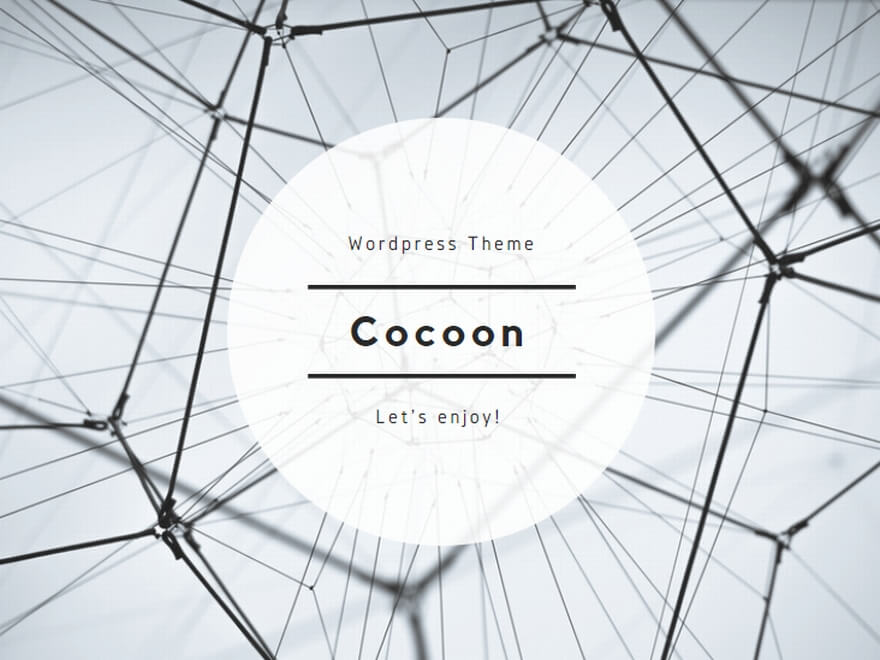この記事でWindows 11のマウスを左利き用に設定する方法を、丁寧に説明します。左利きの方が快適にマウス操作を行えるようにるので設定をおこなってみましょう。
左利き用にマウスを設定するメリット
Windows 11でマウスを左利き用にすると、普段のクリックが逆になります。通常は左ボタンで選択しますが、左利き用にすると右ボタンで選択するようになります。左手を自然に使えるので、疲れにくくなります。設定はすぐに完了します。
マウスを左利き用にする手順
1. 画面の下にあるタスクバー(一番下のバー)を確認します。左端のWindowsマークをクリックします。
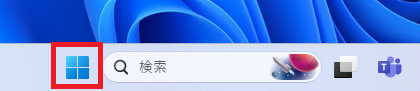
2. メニューが開きます。「設定」を選びます。歯車の絵です。
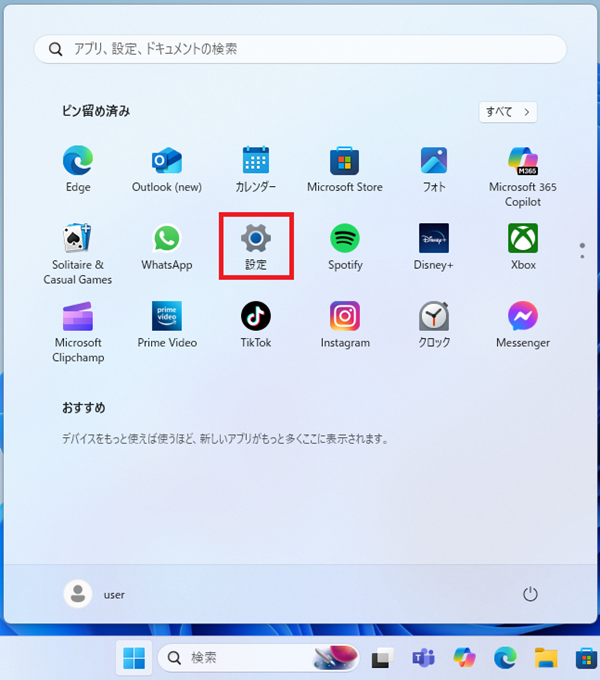
3. 設定画面になります。左側のリストから「Bluetoothとデバイス」をクリックします。
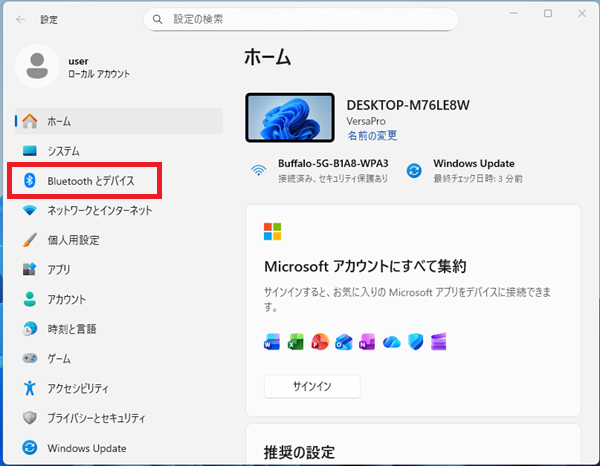
4. 右側に項目が出ます。その中から「マウス」を選びます。
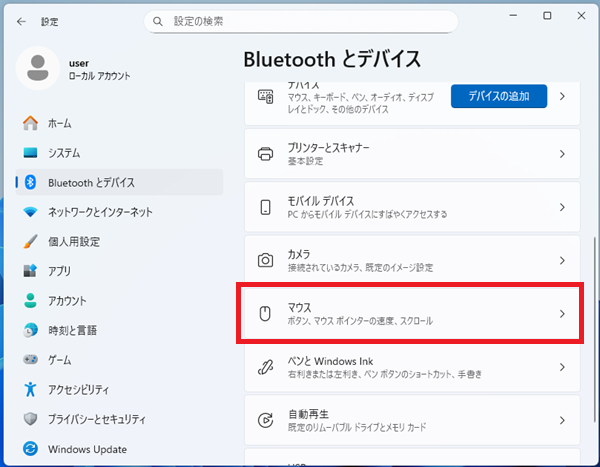
5. マウスの設定画面です。一番上の「マウスの主ボタン」を探します。プルダウンメニューから「右」を選びます。
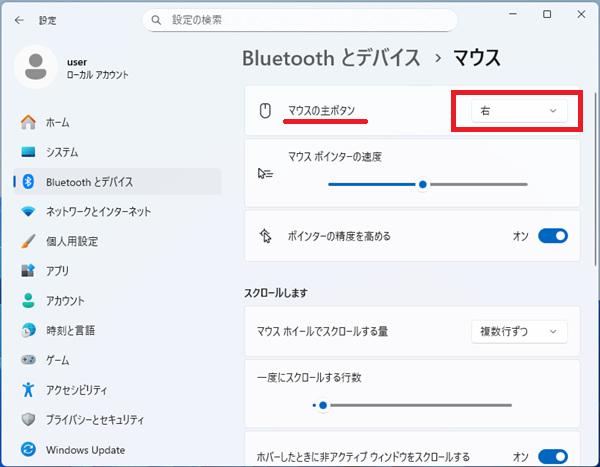
これでマウスを左利き用に設定できました。 確認してみましょう。右ボタンでクリックすると、普段の左クリックと同じになります。
これでWindows 11のマウスを左利き用にする設定が完了です。元に戻すときは、同じ場所で「左」を選んでください。
ポイント:設定後すぐに変わらない場合は、マウスを一度外してつけ直してみましょう。ほとんどの場合、これで反映されます。
その他のマウス設定も活用しよう
Windows 11のマウス設定画面では、他にも便利な項目があります。
・ポインターの速さ:動きを速くしたり遅くしたり
・ホイールのスクロール:1回の回転で進む量を調整
これらも同じ画面から簡単に変えられます。
ノートパソコンのタッチパッドも左利き用に
ノートパソコンをお使いの方は、タッチパッド(キーボード下の四角い部分)も左利き用にできます。「Bluetoothとデバイス」から「タッチパッド」を選び、主ボタンを「左」にしてください。手順はマウスと同じです。
よくある質問
Q: ゲームではどうなりますか?
A: Windows 11のマウスを左利き用にしても、ゲームによっては別設定が必要です。全体の設定はゲームに影響します。
Q: マウスが2つある場合は?
A: つないでいるマウスごとに設定できます。
まとめ:今日から快適にマウスを使おう
Windows 11でマウスを左利き用にするのはとても簡単です。左手で自然に操作できるようになり、パソコンがもっと使いやすくなります。左利きの方も、一時的に左手を使いたい方も、ぜひ試してください。